Mac OS X 10.9配置AMP環境
2015年5月9日更新
更新內容:針對Mac OS X 10.10.3不能訪問用戶目錄php
http://localhost/~lulin
檢查Apache版本是否升級html
Server version: Apache/2.4.10 (Unix) Server built: Jan 8 2015 20:48:33
修改的地方有如下 3 點:mysql
(1)/etc/apache2/httpd.conf程序員
打開以下配置(去除#註釋)sql
LoadModule authz_core_module libexec/apache2/mod_authz_core.so LoadModule authz_host_module libexec/apache2/mod_authz_host.so # 這兩項是重點檢查對象 LoadModule userdir_module libexec/apache2/mod_userdir.so Include /private/etc/apache2/extra/httpd-userdir.conf
修改完後訪問會出現,因此還須要修改(2)中的文件macos
Forbidden
You don't have permission to access /~lulin/ on this server.apache
(2)/etc/apache2/extra/httpd-userdir.confvim
打開以下配置(去除#註釋)windows
Include /private/etc/apache2/users/*.conf
(3)修改以前 10.9 中 /etc/apache2/users/<youusername>.confbash
<Directory "/Users/lulin/Sites/">
Options Indexes MultiViews
AllowOverride None
Require all granted
</Directory>
前言
由於每次從新安裝系統都須要配置一下Apache、MySQL、PHP的環境,網上的文章又不完整或者不徹底符合本身的狀況,因此寫下一篇文章來記錄一下,保證99%配置成功,還剩1%因爲各類奇葩環境緣由。。。主要從 6 個方面進行記錄:
啓動Apache
創建我的的網站目錄
啓動php的解析功能
安裝、啓動mysql
修改mysql root密碼
使用客戶端鏈接mysql
1、啓動Apache
查看Apache的版本信息:
$ httpd -v Server version: Apache/2.2.26 (Unix) Server built: Dec 10 2013 22:09:38
啓動Apache
$ sudo apachectl start
若是終端中顯示:
org.apache.httpd: Already loaded
就表示已經啓動過了,可使用重啓命令:
$ sudo apachectl restart
這樣咱們的準備工做就作完了,第一步不要太複雜,否則配置會混亂,不太好還原以前的狀態。接下來訪問:
若是出現以下圖狀況,就表示一切順利,咱們再接下去配置,若是沒有成功,其實就不推薦再折騰啦,重裝系統是最快的解決方案。。。

接下來咱們來看看爲何吧。
Apache默認的網站目錄:/Library/WebServer/Documents
默認訪問的文件:/Library/WebServer/Documents/index.html.en
好吧,這樣就很好理解了,咱們不須要看Apache的配置文件,這樣只會讓配置變得複雜。
固然,配置好啦以後,咱們就應該瞭解爲何是這個目錄,如今可使用快捷鍵(shift+command+G)打開對應目錄(有界面仍是儘可能使用可視化操做,會讓你更加專一的學習正在配置的東西):
/etc/apache2
你會發現有一個:httpd.conf 文件,這個文件裏面就配置了默認的網站目錄,你可使用sublime text等編輯器(使用編輯器能夠更好的處理權限等問題)查找「/Library/WebServer/Documents」,一看就明白了。
OK,如今上面的入門配置好啦,接下來就須要在/Users/<yourname>下配置本身的網站目錄,你可能要問爲何,首先,使用默認的目錄不是程序員的範,其次就是那個目錄的權限過高,每次修改內容都須要使用sudo權限,不太方便。
2、創建我的的網站目錄
首先,須要在你的我的目錄下面建立一個Sites目錄(爲何叫這個名字呢?能夠google一下,是有故事的,這裏就很少描述了,單純的先把成果搞出來),網上教使用:
$ mkdir Sites
這種方式來建立目錄,這裏必需要說一下,既然你用的Mac OS X可視化系統,須要這麼複雜嗎?右鍵,新建文件夾,就OK。
接下來咱們就須要修改一些配置了:
-
搞一個本身的配置文件,放入:/etc/apache2/users,好比個人配置
/etc/apache2/users/lulin.conf
-
提高你對該配置文件的權限,這個用終端瞬間秒殺
$ sudo chmod 755 /etc/apache2/users/lulin.conf //驗證一下修改正確沒有,首先驗證lulin.conf文件,其次驗證/etc/apache2/users這個目錄的權限,否則遇到蛋疼的時候沒頭緒 $ cd /etc/apache2/users && ls -la $ cd .. && ls -la
顯示以下圖狀況就表示沒問題了:
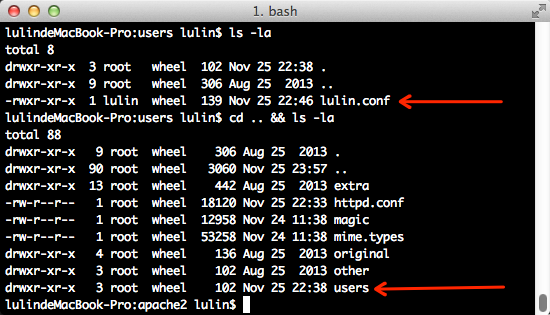
最後須要配置一下"/etc/apache2/users/lulin.conf"這個conf文件,使用sublime text打開加入內容以下:
<Directory "/Users/lulin/Sites/">
Options Indexes MultiViews
AllowOverride All
Order allow,deny
Allow from all
</Directory>
改了配置嘛,無論怎麼,要咱們的環境保證是修改後的結果,就重啓一下Apache吧。
$ sudo apachectl restart
輸入訪問地址:
http://localhost/~lulin/
若是出現權限問題,那麼能夠查看一下「/etc/apache2/users/lulin.conf」這裏的文件權限是否正確。
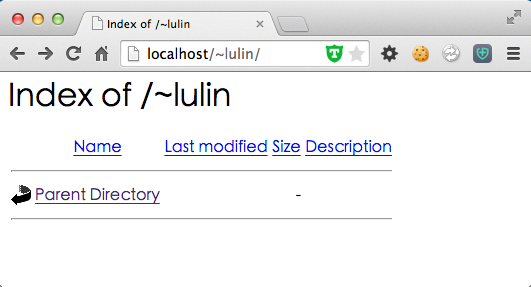
這樣我的的自定義目錄也搞定了,接下咱們若是想訪問php文件的話就還須要一點簡單配置,否則的話php文件會被當作普通文原本解析,離成功不遠啦。
3、啓動php的解析功能
使用快捷鍵直接定位到配置文件:
/etc/apache2/httpd.conf
打開後只須要去除一句話的註釋便可搞定,使用編輯器來搜索吧,so easy!(去除前面的#號便可,這就是conf的特性而已)
LoadModule php5_module libexec/apache2/libphp5.so
接下來老規矩,保證不踩坑,重啓一下Apache。
$ sudo apachectl restart
寫一個簡單的php文件測試一下配置結果,此次咱們把php文件建在咱們我的的網站目錄"/Users/lulin/Sites"吧。
新建一個 index.php 頁面,Apache會默認解析index.php
-
敲入簡單代碼,別偷懶,敲完整哦,否則萬一你的某個配置沒開就踩坑裏了:
<?php echo phpinfo(); ?>
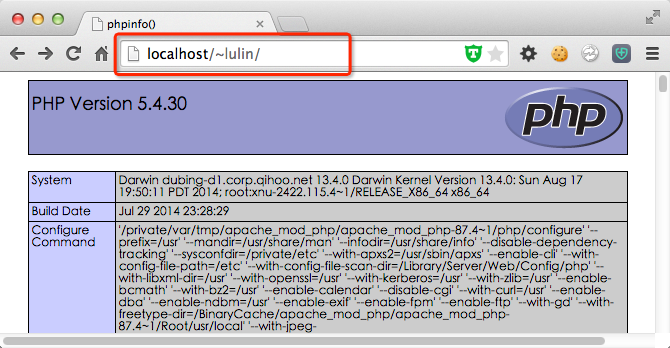
顯示下面經典測試php的頁面,即OK。
4、安裝、啓動mysql
安裝去官網下載一份就行,我這裏下載的版本是:mysql-5.6.21-osx10.9-x86_64.dmg
創建下載dmg文件,安裝方便,會默認創建軟鏈接等東西。
安裝完後,咱們先找到安裝的mysql,這樣方便之後配置,簡單的查看目錄就在:
//軟鏈接 /usr/local/mysql //真實目錄 /usr/local/mysql-5.6.21-osx10.8-x86_64
安裝的詳情能夠查看官方說明,我找了不少資料發現仍是官方比較直觀。
不過官網更新不是特別快,其中的安裝默認啓動項已經在我安裝的版本不須要本身搞了,已經有了,能夠查看【系統偏好設置查看】,安裝MySQL後默認是關閉的,咱們也進去啓動一下。
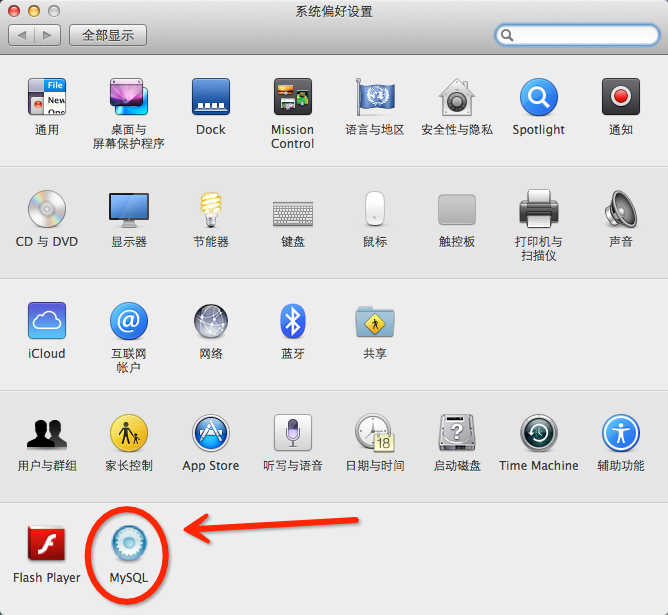
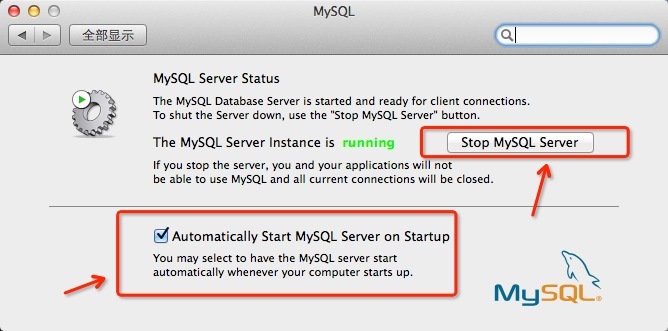
如今依然在終端輸入:mysql 命令還不能識別到命令,咱們須要配置環境變量,這個在終端下面好弄一點,咱們就採用命令的方式修改:
$ sudo vim ~/.bash_profile
在.bash_profile文件中加入MySQL的可執行目錄:
export PATH="/usr/local/mysql/bin:$PATH"
最後刷新一下配置:
$ source ~/.bash_profile
接下來咱們就能夠在終端之間輸入:mysql 命令就可以以非root用戶登陸了。
如今MySQL環境搭建完成,要正常使用咱們須要配置root用戶,默認root用戶的密碼是空值,實際使用確定須要修改一下。
5、修改mysql root密碼
網上介紹了不少方法,我以爲最直接,最快速的方法是使用空密碼,以root用戶的身份登陸進入MySQL控制檯,而後再去更新密碼便可。
$ mysql -u root -p $ 直接回車登陸 //下面模擬MySQL控制檯 //由於是在MySQL下,因此SQL關鍵字採用小寫更方便,若是你是Oracle的話仍是推薦都是用大寫 mysql > show databases; //看一下全部數據是否齊全
use mysql; //切換到mysql庫
update user set password=password('lulin') where user='root';
flush privileges; //必定要記住刷新權限,否則修改密碼不生效
exit; //退出,使用修改後的密碼從新登陸,肯定是否修改爲功
如今MySQL的配置基本上結束了,更多的配置能夠配置my.cnf,在windows下是my.ini,都是其餘文件重命名的,這個能夠google查閱到詳細配置。
6、使用客戶端鏈接mysql
上面的配置結束啦,咱們不可能每次都在MySQL控制檯搞吧,效率太low,這裏我介紹幾個客戶端:
Mac OS X平臺
Querious
這個使用過一段時間,須要收費,不太好破解官方出的最新版本,不過還挺好用,這裏我就不用了,找個免費的用用。
Sequel Pro
下載地址:http://www.sequelpro.com/download
可能被牆訪問有點慢,我就將最新版放入了360雲盤,你們能夠去下。
雲盤地址:http://yunpan.cn/cA5FY26fdqTsm (提取碼:b343)
使用就so easy啦,Sequel Pro 配置以下圖:
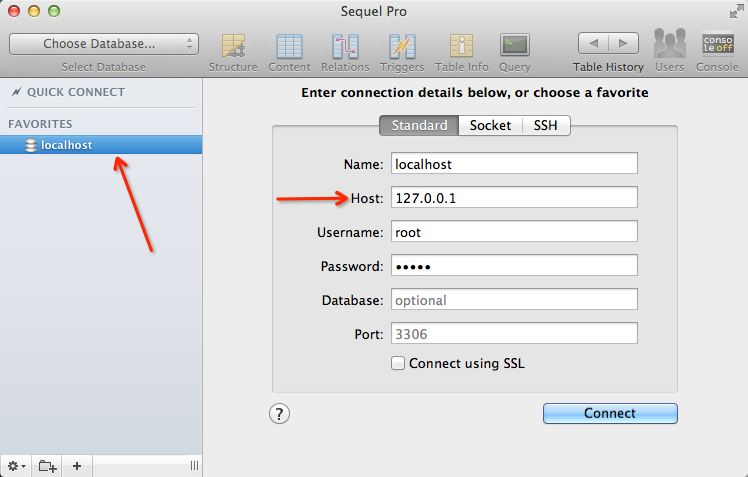
記得把經常使用鏈接加入收藏就行,否則每次都要輸來輸去,Host創建使用127.0.0.1,緣由能夠google,不過Querious以前我用的時候輸入localhost會默認轉換成127.0.0.1,還比較人性化。
Windows平臺
只推薦一款利器,用過不少,沒有之一,就它最好用:
navicat for mysql
這個客戶端是收費的,不過若是你使用的時8.0版本,在baidu搜索:
navicat for mysql 註冊碼
關鍵字,第一個搜索結果裏面就有註冊碼。
- 1. mac OS X 配置Python+Web.py+MySQLdb環境
- 2. 在 Mac OS X 10.9 搭建 Python3 科學計算環境
- 3. Mac OS配置Java環境
- 4. Ionic mac os 環境配置
- 5. Mac os java環境配置
- 6. 建立 Mac OS X 10.9 USB 安裝盤
- 7. Mac OS X 10.9下安裝Wireshark
- 8. 在Mac OS X 10.9上安裝nginx
- 9. os x 10.9安裝oracle 10g for mac記
- 10. Mac OS X 10.9 啓用 Web 服務器
- 更多相關文章...
- • Maven 環境配置 - Maven教程
- • C# 環境 - C#教程
- • IntelliJ IDEA 代碼格式化配置和快捷鍵
- • IDEA下SpringBoot工程配置文件沒有提示
-
每一个你不满意的现在,都有一个你没有努力的曾经。
- 1. 升級Gradle後報錯Gradle‘s dependency cache may be corrupt (this sometimes occurs
- 2. Smarter, Not Harder
- 3. mac-2019-react-native 本地環境搭建(xcode-11.1和android studio3.5.2中Genymotion2.12.1 和VirtualBox-5.2.34 )
- 4. 查看文件中關鍵字前後幾行的內容
- 5. XXE萌新進階全攻略
- 6. Installation failed due to: ‘Connection refused: connect‘安卓studio端口占用
- 7. zabbix5.0通過agent監控winserve12
- 8. IT行業UI前景、潛力如何?
- 9. Mac Swig 3.0.12 安裝
- 10. Windows上FreeRDP-WebConnect是一個開源HTML5代理,它提供對使用RDP的任何Windows服務器和工作站的Web訪問